Verse verschieben in Finale
Blog durchsuchen
Hast du eine spezielle Frage zu deinem Finale-Programm? Dann wende dich gerne an unsere Hotline. Hier findest du die Kontaktmöglichkeiten:
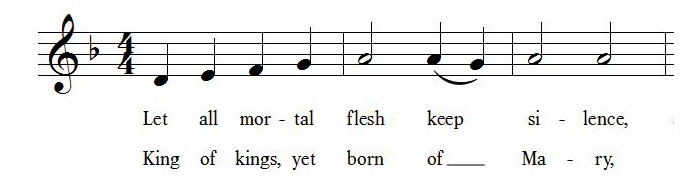
Müssen Sie Liedtext von einer Versnummer in eine andere verschieben? Wählen Sie das Textwerkzeug und Text > Textfenster. Hier geht das ganz einfach: Schneiden Sie den Text eines Verses aus, und fügen Sie diesen bei einem anderen Vers wieder ein.
Nachdem die Worte übertragen wurden, müssen diese sehr wahrscheinlich den Noten im Dokument wieder zugewiesen werden. Sie können eine Zusatztaste halten (STRG unter Windows und ALT am Macintosh), um den gesamten Text in einem Zug zuzuweisen. Diese Funktion vermeidet sogar Pausen und mit Haltebogen angebundene Noten.
Das funktioniert prima, wenn es ein 1:1-Verhältnis von Silben und Noten gibt. Aber was ist, wenn einige Noten als Melisma verbunden sind?
Mit „Text verschieben“ gibt es hier eine einfache Lösung. Anstatt sich durch das ganze Dokument arbeiten zu müssen, um bei der Klick-Zuordnung die verbundenen Noten zu auszulassen, können Sie „Text verschieben“ dafür benutzen, falsch zugewiesene Silben eine Note weiterzuschieben. Lassen Sie uns das an einem Beispiel betrachten.
In einem Beispieldokument habe ich aus Versehen den Text des zweiten Verses unter Vers 3 eingegeben. Dies kann ich mit wenigen Schritten korrigieren.
- Im Textfenster sehe ich Vers 3. Ich wähle Bearbeiten > Alles anwählen und dann Bearbeiten > Ausschneiden.
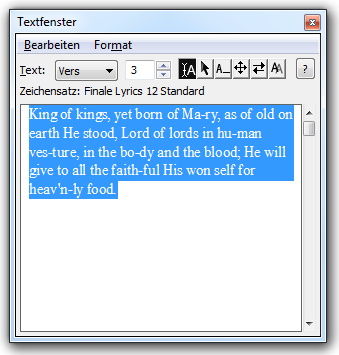
- Ich wähle Vers 2 neben dem Einblendmenü Text und wähle Bearbeiten > Einsetzen. Danach klicke ich das Text-Verschieben-Werkzeug.
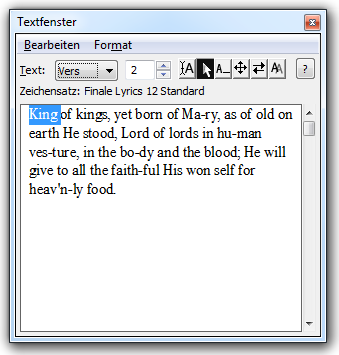
- Jetzt halte ich im Dokument die Strg-Taste (Alt-Taste für Macintosh) und klicke die erste Note. Der gesamte Text wird zugeordnet. Ich muss jetzt allerdings einige falsch zugewiesene Silben korrigieren. Z. B. muss im folgenden Bild „Ma-ry“ in Takt 3 beginnen:
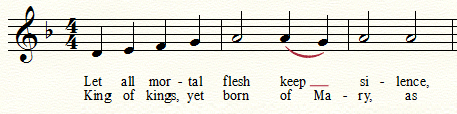
- Ich wähle Text > Text verschieben, um die Dialogbox „Text verschieben“ aufzurufen. Verschiebe Text nach: Rechts und Silben um eine Note bis zur nächsten freien Note verschieben sind bereits aktiviert, ich klicke nur OK.

- Ich klicke einmal auf die Silben „Ma-“, „stood“, „ves-“ und „blood“, um die ersten vier Bögen zu vermeiden, dreimal auf „ful“, um den langen Bogen auszulassen und einmal auf „food“, um den letzten Bogen zu überspringen.
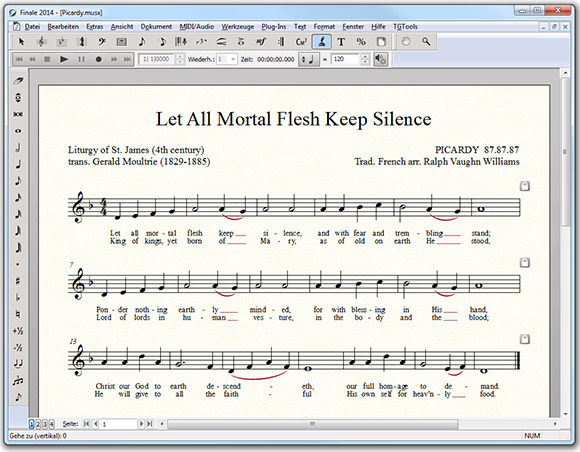
Und das war’s: es ist nicht notwendig, jede Silbe einzeln einzuklicken. Das kann in einem Dokument mit viel Text sehr viel Zeit sparen.Ich freue mich auf meine neue Rolle und die Zukunft von Finale.



